SISTRIX Optimizerを使用すると、個々のURLを分析できます。 ページのプロジェクトをまだ作成していない場合は、先に進む前に作成する必要があります。 ドメイン全体、特定のサブドメイン(ホスト)、またはディレクトリのいずれかに対してプロジェクトを作成することを選択できます。 クローラーがすべてのページを調べたら、URLチェックを使用して詳細な評価を行うことができます。
単一のサブページの分析
オプティマイザープロジェクト内で、左側のナビゲーション内の[分析]> [URL-チェック]を選択して、プロジェクトのURLを分析します。 そこで、検索フィールドに目的のページを入力できます。 常にプロトコル(http://またはhttps://)で始まるドメイン全体を検索フィールドに入力してください。 検索にはオートコンプリート機能もあり、URLを入力するときにプロジェクトで使用可能なURLが表示されます。これにより、特に長いURLの場合にURLの選択がはるかに簡単になります。
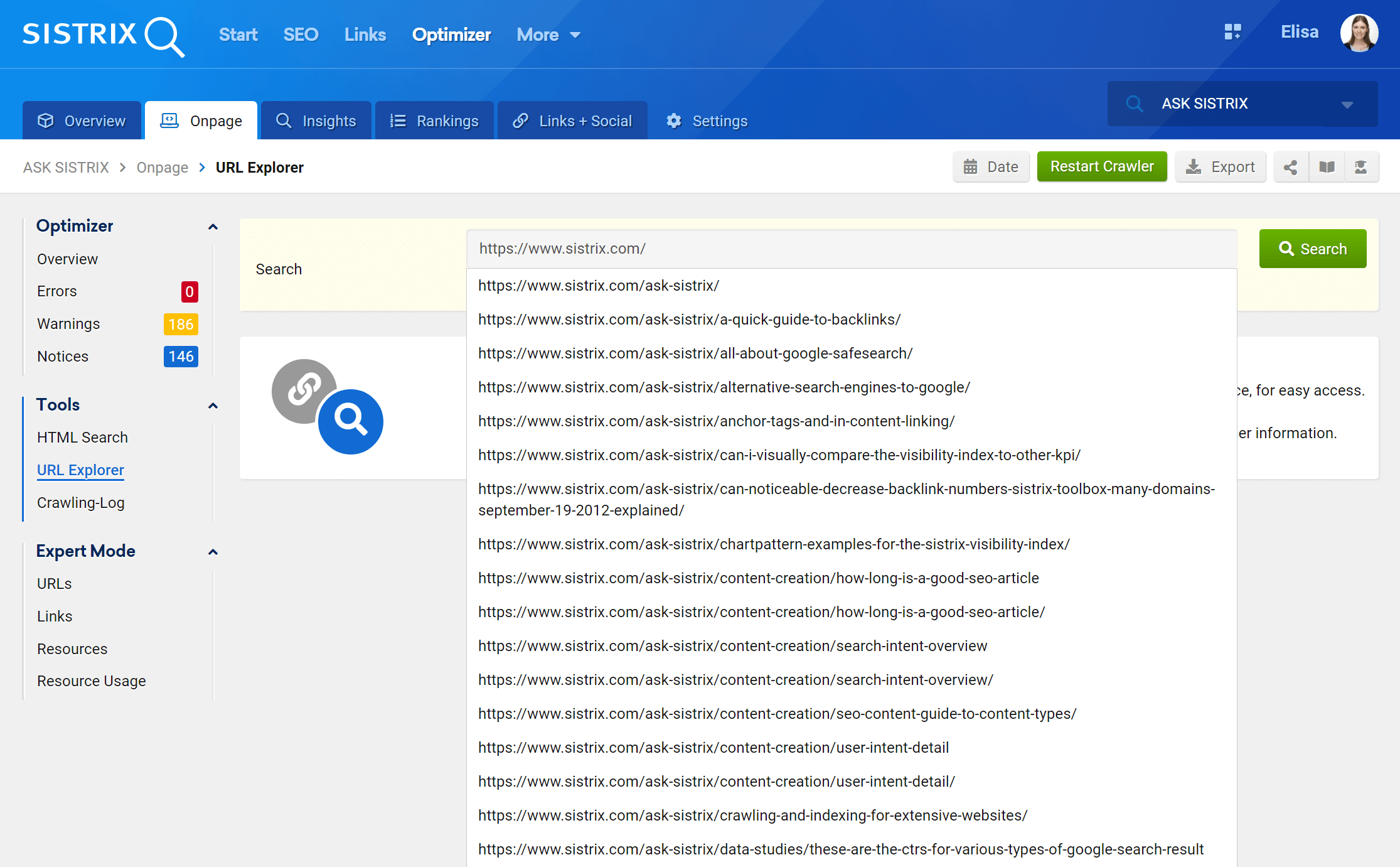
概要
URLを選択して検索を開始すると、URLチェックの概要が表示されます。 ここでは、ページに関する最も重要なOnPageデータとパフォーマンス情報を確認できます。
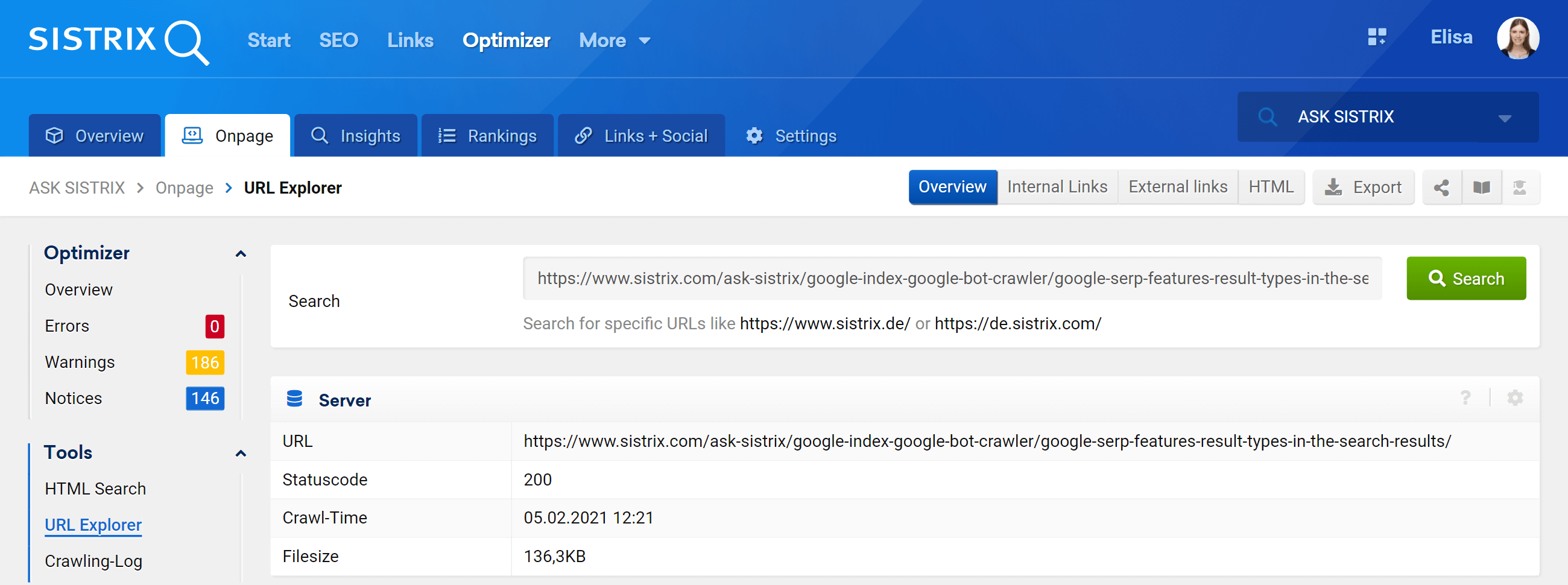
最初の部分は、コアデータとURLのパフォーマンスに関係しています。 ステータスコードが表示されます(この場合、「Available」は「200」)。 次に、クロール時間とドキュメントの合計ファイルサイズも表示されます。
さらに、ドキュメントに関する最初のOnPageデータを取得します。 ここでの重要な情報は、ページタイトル、見出し、メタデータに焦点を当てます。

ページタイトル
ページタイトルの長さは、ピクセルと文字で表示されます。 これは、Googleが検索結果のページタイトルもピクセル単位で測定するようになったためです。
以下に、例としてページタイトル間の比較を示します。 最初のページのタイトルが長すぎるため、最後に…でトリミングされています。 私たちの場合、これにより「SISTRIX」という名前が消えます。 2ページ目のタイトルは適切な長さであり、検索結果に全体が表示されます。

ヒント: SEOナレッジベースの「AskSISTRIX」には、タイトルタグの最適化に関する広範な記事があります。
H1-見出し
もう1つの典型的な間違いは、H1の見出しを複数回使用することです。 これが、URLチェックでこの見出しを表示する理由です。 H1-Headlineは、サブページごとに1回だけ使用する必要があります。 ドキュメントにさらに正確なアウトラインを追加するには、見出しH2からH6を使用する必要があります。
レベルをクリックします
クリックレベルを使用すると、ドキュメントのレベルが常に表示されます。 トップレベルは常に0です。通常、これはプロジェクトの開始ページです。 ただし、このチュートリアルでは、オプティマイザーで「AskSISTRIX」の概要ページが「プロジェクト」として選択されています。 これが、オプティマイザーがプロジェクトの最初のページであるため、AskSISTRIXの概要をレベル0として表示する理由です。
概要の子ページであるSingleAskSISTRIXの記事は、クリックレベル1にあります。より深い位置にあるページには、レベル2があります。
メタデータ
メタデータは、ウェブサイトのソースコードに表示される情報であり、たとえば、Googleが結果ページにスニペットを作成するために使用します。 また、メタデータを使用して、ページをインデックスに追加するかどうかについてGoogleに指示を与えます。 さらに、ページの元の(正規タグ)だけでなく、前後のページ(rel =” next”およびrel =” prev”)を決定します。
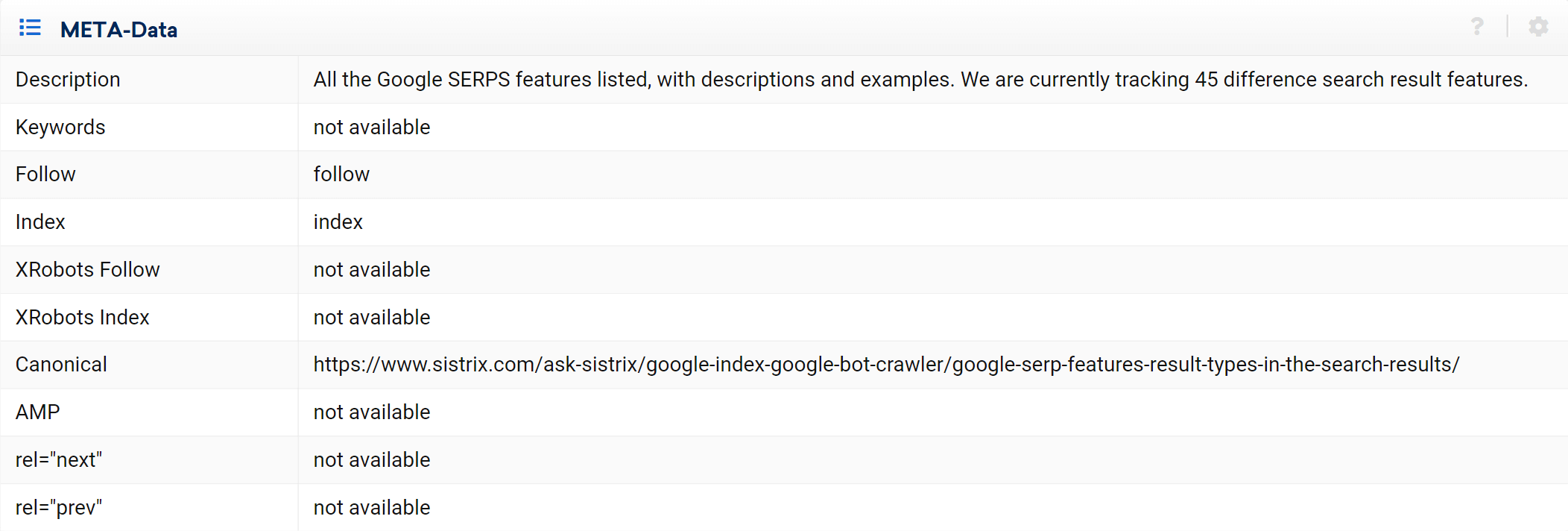
「使用不可」と表示されている行は、エラーである必要はありません。 これは、対応するメタデータがドキュメントのソースコードに含まれていなかったことを意味します。 ほとんどの場合、それで問題ありません。 「フォロー」または「インデックス」に関する情報が存在しない場合、Googleは自動的にドキュメントを優先してインデックスに追加し、ページ上のURLの後にクローラーが自動的にフォローされます。

詳細については、リンク、画像、CSS、JavaScriptの概要ページをご覧ください。 そこで、画像にalt属性がない場合に通知されます。 または、CSSファイルまたはJavaScriptファイルがソースコードに含まれている場合。
内部リンク
発信内部リンクは通常チェックする必要があります。これにより、通常、参照している他のページがわかります。 この場合、たとえば、ページは開始ページ、ログインページ、ブログ、リソース、さらには「AskSISTRIX」を参照します。
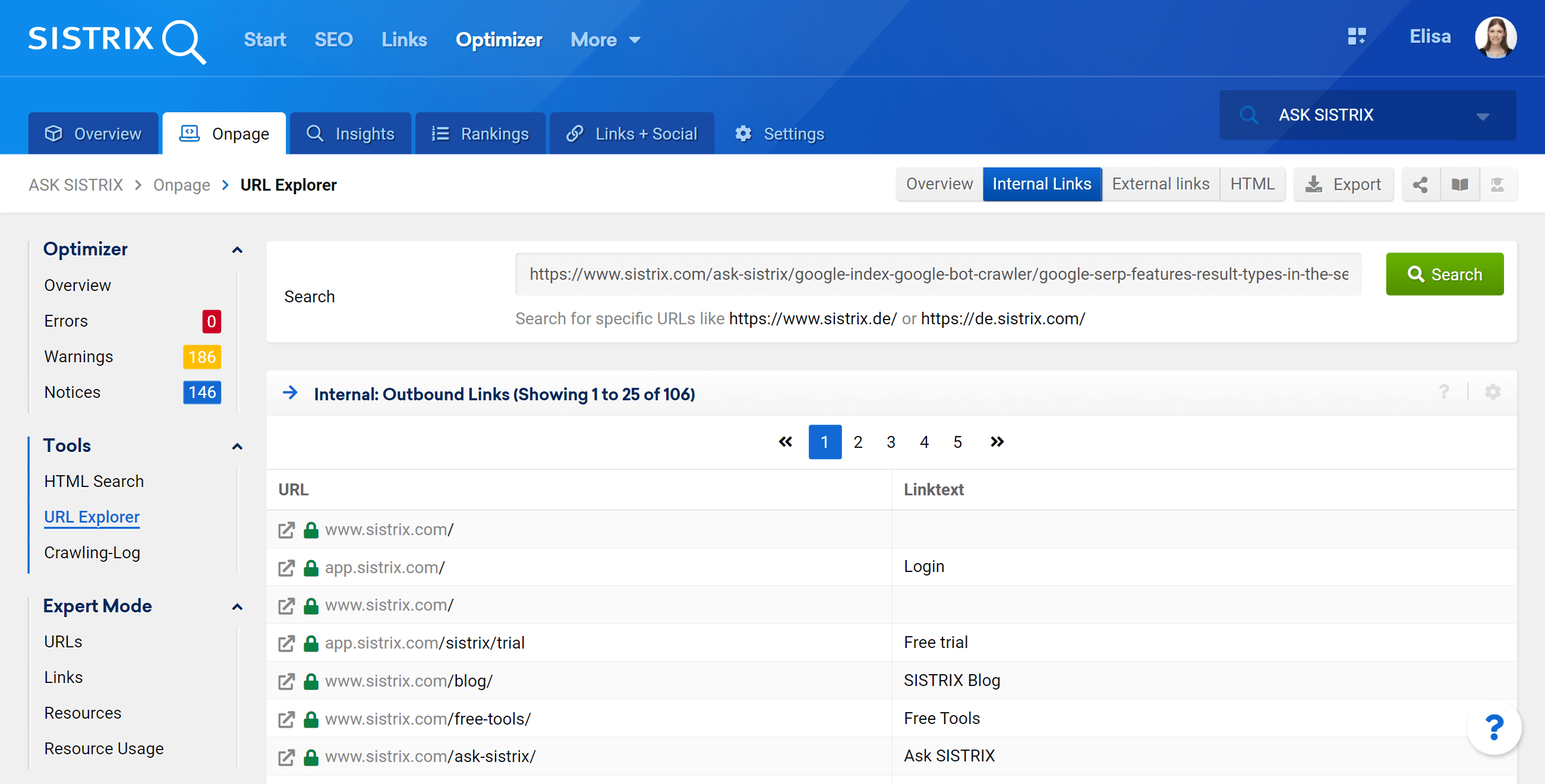
時には、もはや必要とされないかもしれない先史時代のリンクに出くわすことさえあります。 または、特定のフォーマットが原因で、ブラウザに表示されないリンクテキストの間違いに気付く場合があります。
この概要ページには、内部のインバウンドリンクもあります。 ここでは、Webサイト上の他のどのドキュメントが現在見ているURLを参照しているかを確認できます。 この評価は、オプティマイザープロジェクト内のページに制限されています。
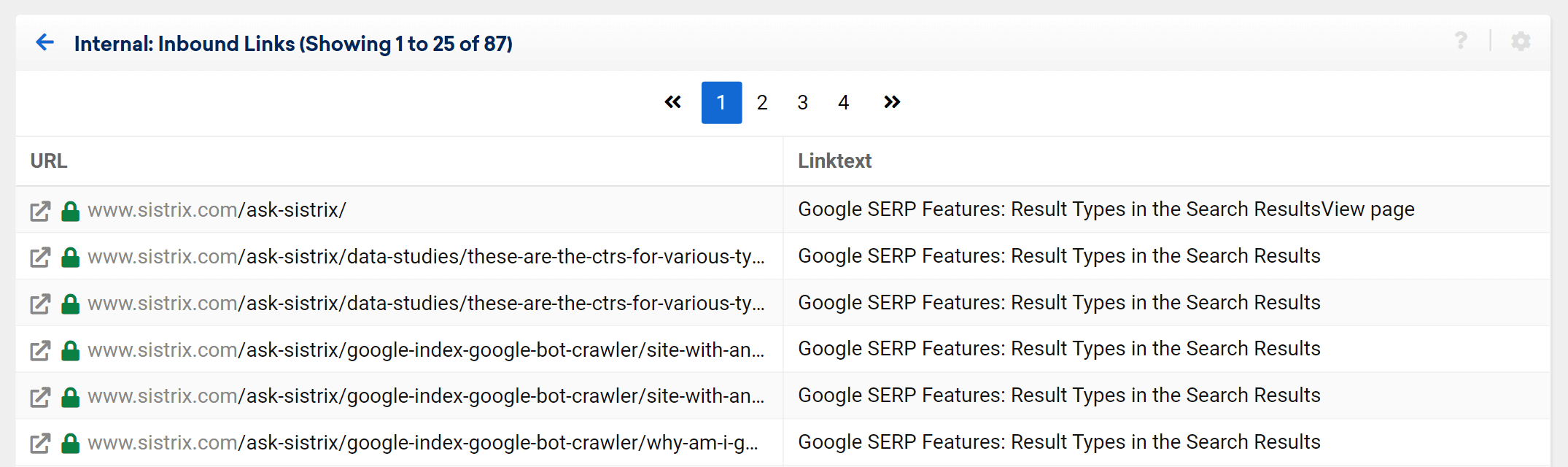
外部リンク
「外部リンク」とは、あなたのウェブサイトから他のウェブサイトにつながるリンク、および他のウェブサイトからあなたのページにインバウンドするリンクのことです。 最初の部分は、外部アウトバウンドリンクについてです。 表には、他のWebサイトへのすべての参照が表示されます。 多くの場合、それらはソーシャルメディアボタン(Twitter、Facebookなど)になります。
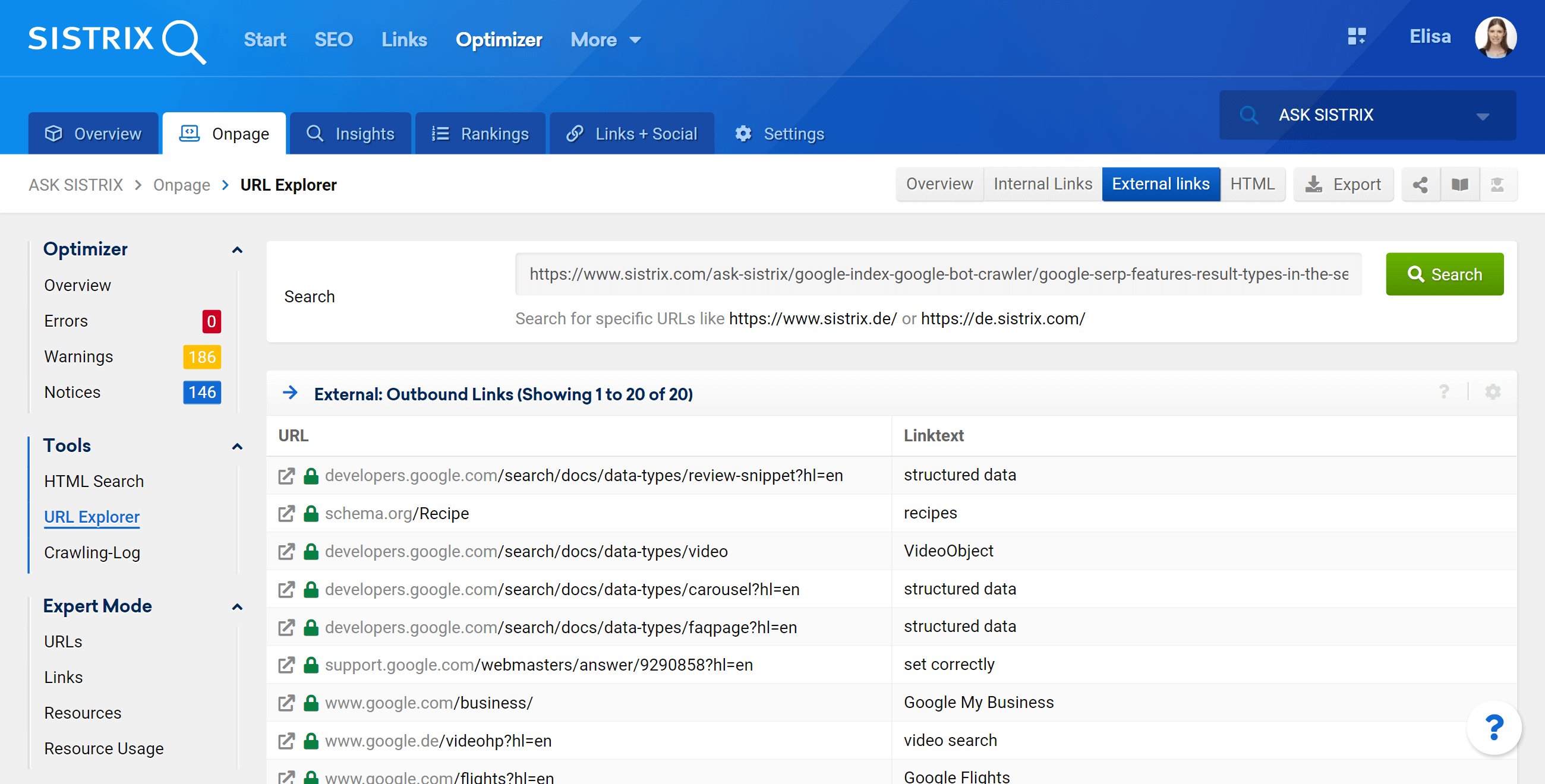
このチュートリアルには、上部のナビゲーションと下部のフッター内に、システムの可用性を確認できるステータスページなどのサブドメインへの送信リンクもあります。
外部インバウンドリンクは、他のドメイン、サブドメインなどからプロジェクトにつながるリンクです。これらは、他のさまざまな国のWebサイトからのリンクでもあります。 例としては、sistrix.comページのチュートリアルも参照するsistrix.deからのリンクがあります。

HTMLコード
URLチェックの最後の部分である[HTML]タブには、クローラーがこのURLに対して受け取ったHTMLソースコード全体が表示されます。 ここでは、HTMLソースコードを直接調べて問題がないことを確認することで、[概要]タブ(ロボット、タイトルタグなど)でまだ不明な部分を確認できます。
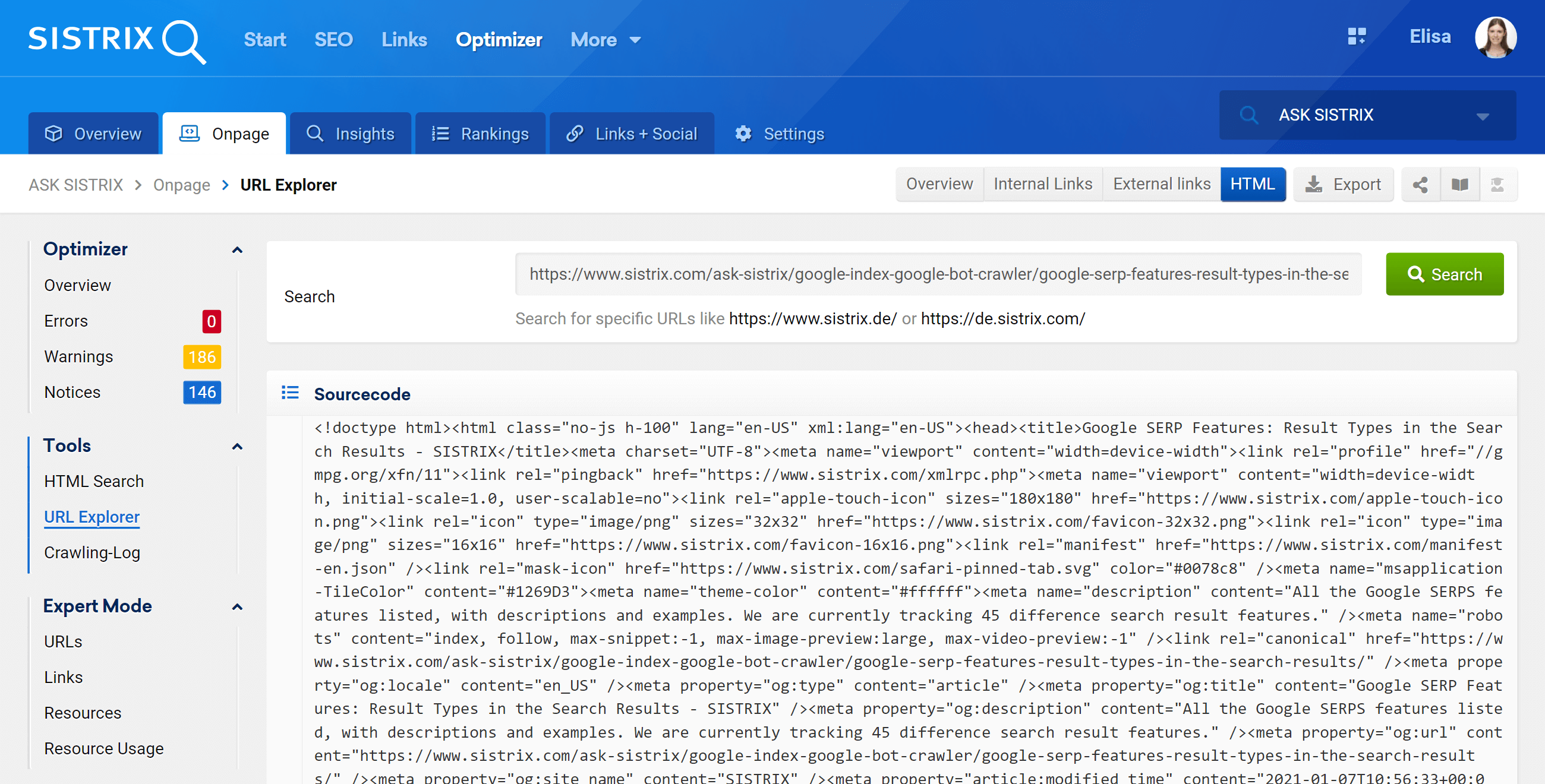
結論
SISTRIX Optimizerを使用すると、プロジェクトの完全な評価を実行できます。 先ほど示したURLチェックでは、URLを詳細に分析できます。 これは、たとえば、特定のランディングページまたはWebサイトの他の部分のみが編集されている場合に非常に意味があります。
